Ubuntu系统下安装windows教程
目前我的电脑是Ubuntu系统,现在需要再安装一个windows系统,整体的安装思路如下:
- 下载windows 10镜像
- 将镜像录到U盘里去
- 重启电脑进入bias模式,然后选择U盘进入即可完成安装
1. 下载windows10镜像
链接是 https://www.microsoft.com/zh-cn/software-download/windows10ISO,电脑访问这个网页会显示下面这个,你翻来翻去也不会找到ISO下载链接的。
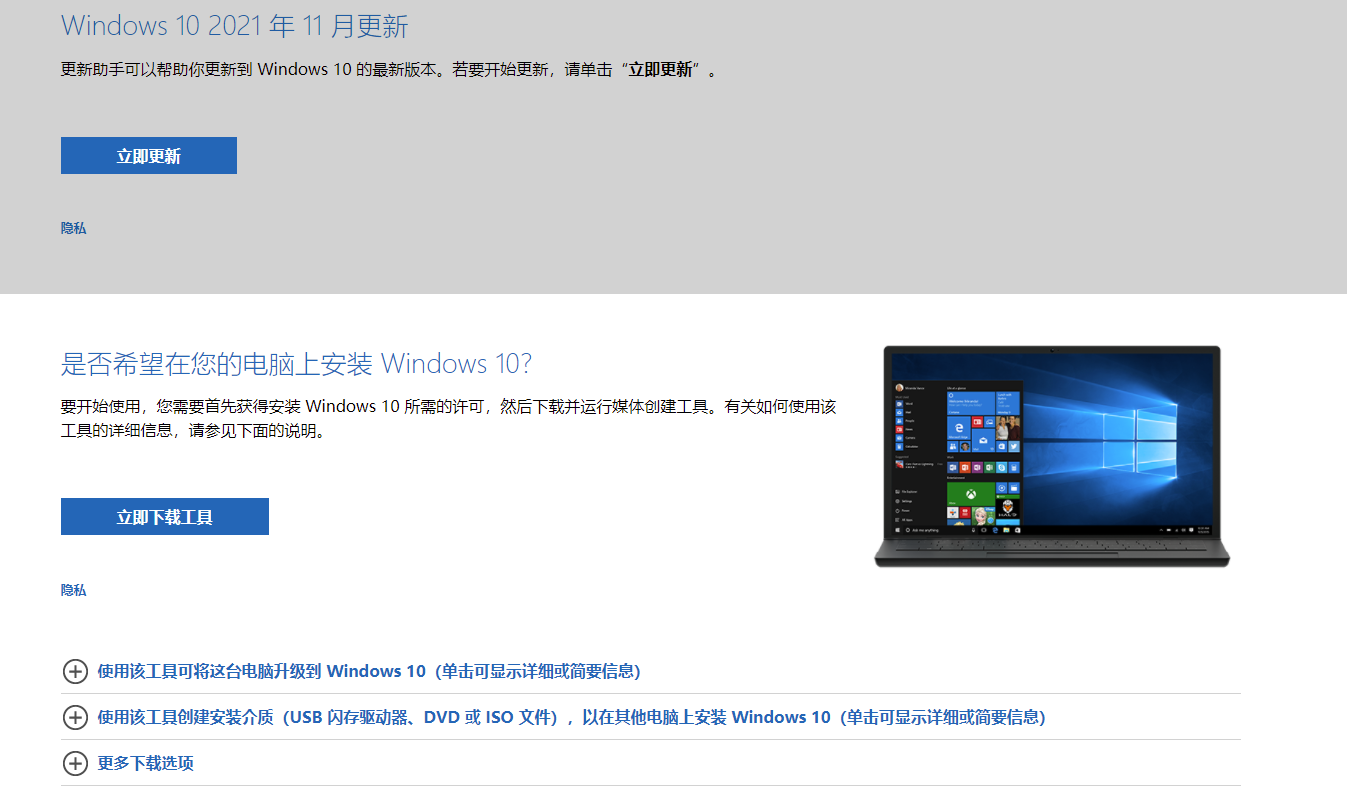
你需要作如下步骤
- 按一下 F12,这样会进入开发者模式
- 然后点击下面图片的位置,切换到移动端
- 然后刷新页面,之后就会出现ISO下载界面了。
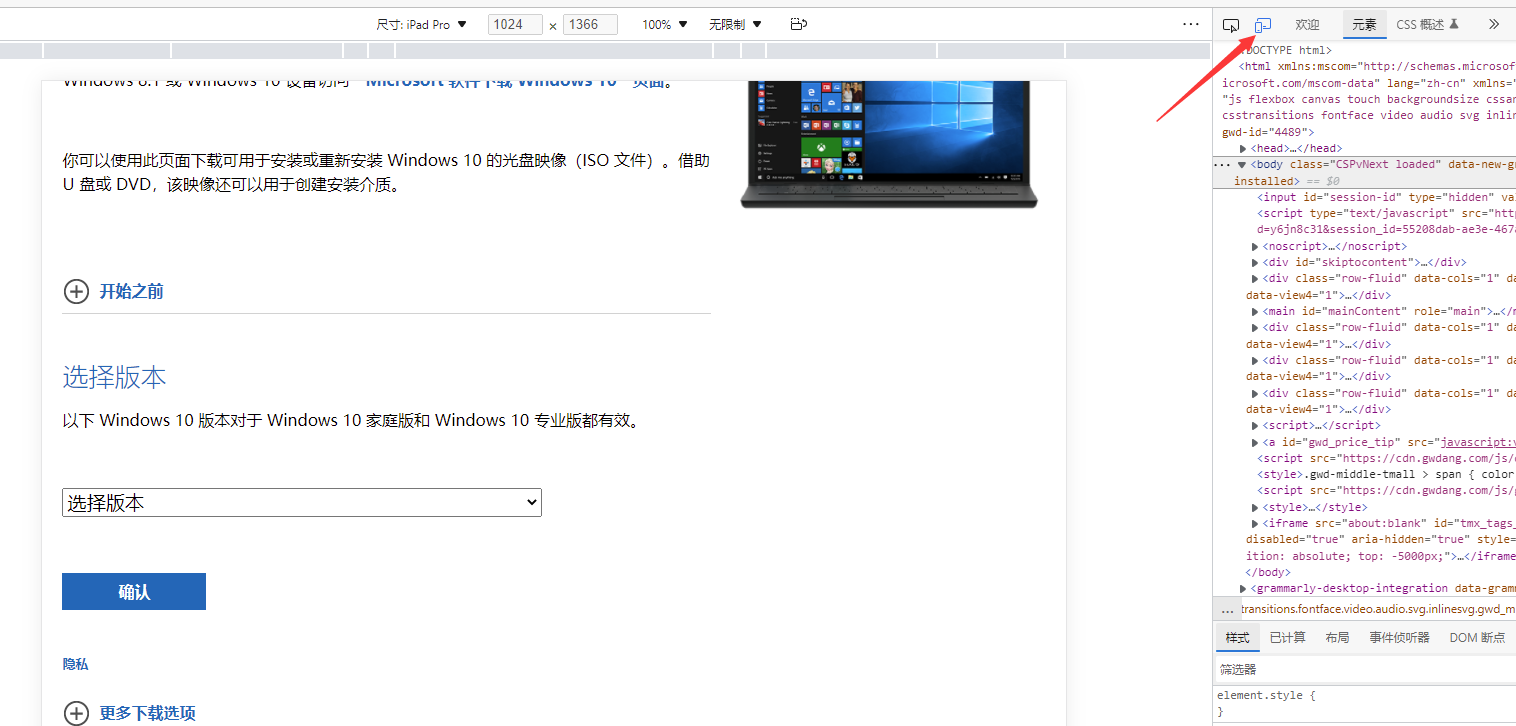
2. 录入U盘
推荐使用 UltraISO (https://www.ultraiso.com/) 这个软件来完成ISO烧入U盘的任务。下载好UltraISO软件后,烧入步骤如下:
- 1.运行utralISO,打开win10镜像
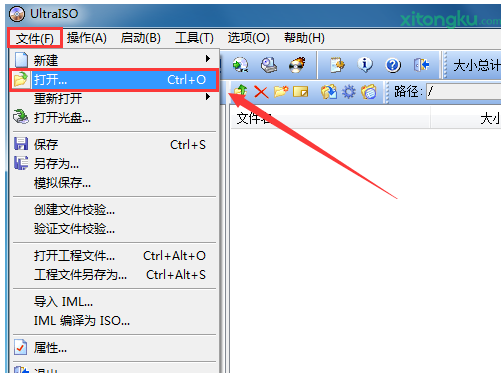
点击打开图标找到ISO文件打开,就出现下图场景。
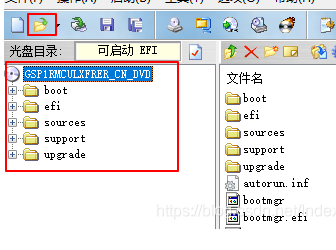
- 2.将win10镜像写入U盘
插入U盘直接将已打开的ISO文件写入U盘。
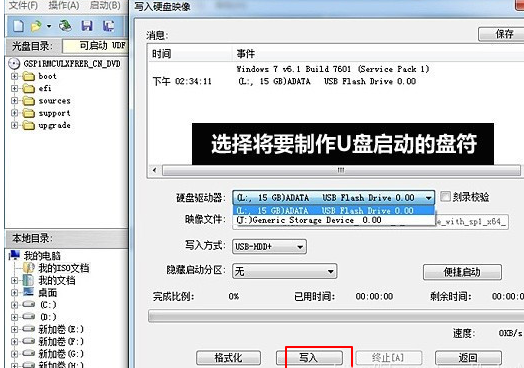
当完成比例显示100%的时候就表示写入完成了。
3. 重启进入bias,安装windows系统
一般进入bias的方式是按 F2 或者 Esc,当然不同电脑进入bias的快捷键可能不一样,这个可以网上查一下。
不同电脑bias界面不一样,不过你只需要找到 类似于USB storage device这种选项,就可以进入windows的安装界面了
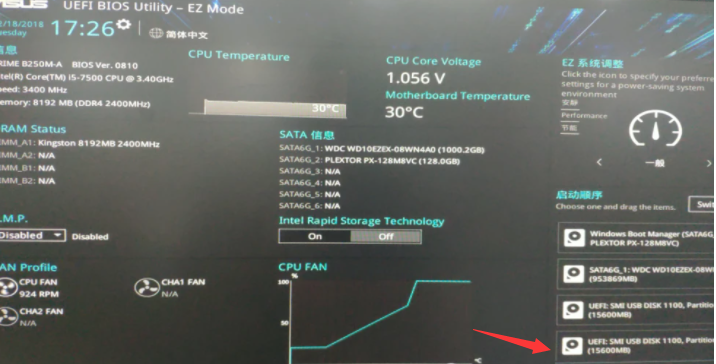
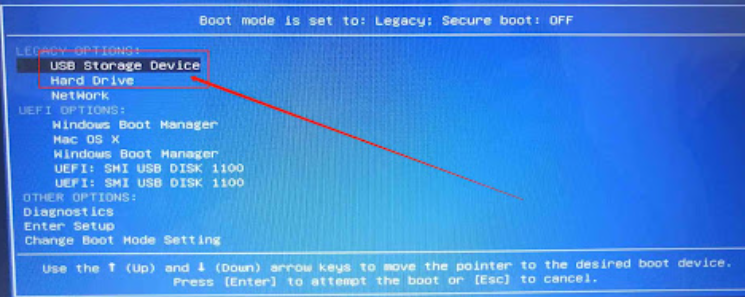
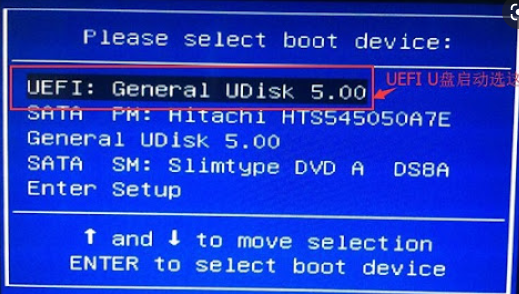
之后就是根据windows安装指示就可以完成系统安装了。
5.其他问题
- 安装好windows后无法连接网络
我自己就碰到过,明明电脑连着网线但就是连不上网,这种情况很可能是因为新安装的系统本身没有网卡驱动,你需要安装一下网卡驱动,下载链接如下:https://www.intel.cn/content/www/cn/zh/download/18293/intel-network-adapter-driver-for-windows-10.html
我当时是在别的电脑上下载了下图中的两个zip文件,当然你也可以现在Ubuntu系统先下载好这两个文件,然后拷贝到电脑上。之后解压缩之后安装对应的驱动就完事了。
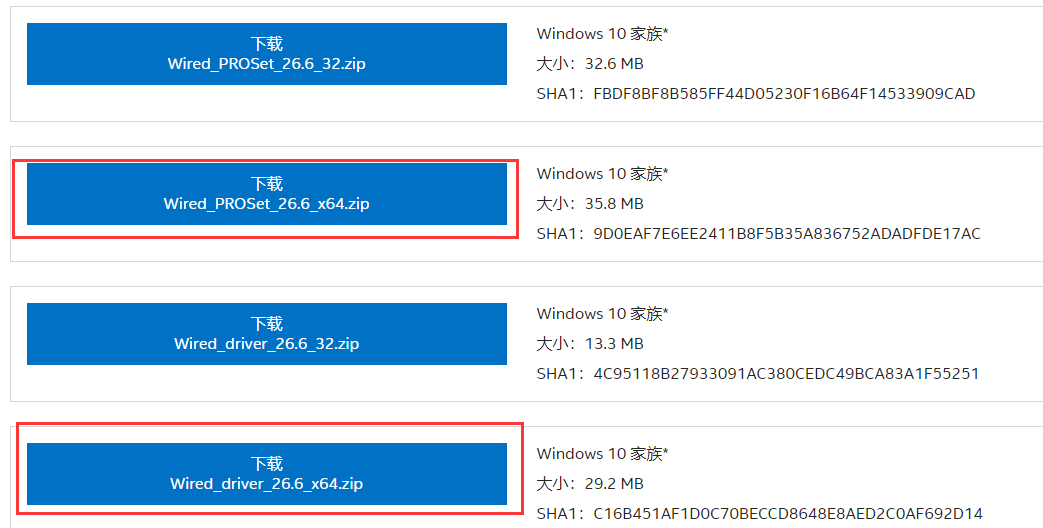
- Ubuntu需要先分区吗?
这需要根据实际情况而定,因为我有两块硬盘,假设分别是A和B,我的ubuntu是安装在A硬盘上的, B只是用作存储硬盘,所以我当时安装windows的时候是直接选择B盘完成了系统安装。
如果你只有一块硬盘,那你可能就得在安装windows之前,在ubuntu系统里把硬盘进行划分。具体如何划分可以看看网上其他教程。


